Publicité
Le déverrouillage vocal de votre téléphone avec Google Assistant est facile!
Et il peut faire beaucoup - en fait, certaines de ses fonctions sont surprenantes. De la vérification du trafic à la lecture de musique et de vidéos, l'assistant peut vous faciliter la vie.
Une autre astuce astucieuse que vous pouvez ajouter à votre arsenal Google Assistant est de l'utiliser pour déverrouiller et verrouiller votre téléphone Android avec votre voix. Voici comment procéder.
Comment obtenir Google Assistant sur Android
Les téléphones Android plus récents (généralement avec Android 7.0 Nougat et plus récents) sont livrés avec Google Assistant déjà installé. Lors de la configuration de votre nouveau téléphone, il vous suffit d'activer la fonctionnalité et d'accorder à l'application Google les autorisations appropriées. Si vous ne savez pas s'il est activé, ouvrez votre application Google et appuyez sur les trois barres Menu bouton. Choisir Paramètres> Assistant Google vérifier.
Si vous avez une ancienne version d'Android, Google Assistant est livré via une mise à jour automatique. Tout téléphone avec Android Lollipop (5.0) ou supérieur peut exécuter l'application. Téléchargez le
Application Google Assistant de Google Play s'il n'est pas déjà intégré à votre téléphone.Il existe quelques conditions préalables qui peuvent entraver ou retarder la mise à jour. Ainsi, si votre téléphone est compatible avec Assistant mais que vous n'avez pas vu d'invite pour l'activer, vous devez d'abord vérifier quelques critères.
Tout d'abord, assurez-vous que la langue que vous avez sélectionnée pour votre téléphone est l'une des langues prises en charge par l'Assistant Google. Actuellement, l'application prend en charge l'anglais, le français, l'allemand, l'hindi, l'indonésien, l'italien, le japonais, le coréen, le portugais (Brésil) et l'espagnol.
Pour l'anglais, assurez-vous de choisir l'anglais américain ou britannique. D'autres variantes (comme l'anglais sud-africain) désactiveront l'assistant et le remplaceront par l'ancien Google Now.
Si vous disposez de la langue correcte et que vous ne voyez toujours pas l'Assistant Google, assurez-vous que votre Application des services Google Play est à jour. Les appareils particulièrement faibles ne sont pas compatibles avec Google Assistant; vous avez besoin d'au moins 1,4 Go de mémoire et d'une résolution d'écran de 720p.
Comment déverrouiller votre téléphone à l'aide de Google Assistant
Déverrouiller votre téléphone avec Google Assistant est aussi simple que de dire "OK Google“. Bien que cela ne fasse pas partie des questions et commandes «OK Google» les plus populaires Les 15 questions "OK Google" les plus populaires que vous pouvez poserGoogle peut répondre à un large éventail de questions, mais quelles sont les plus courantes? Les questions OK Google les plus populaires pourraient vous surprendre. Lire la suite , c'est toujours pratique à savoir. Pour ce faire, vous devez d'abord configurer les éléments suivants:
- Enregistrez un modèle vocal de confiance avec Google Assistant.
- Activez le déverrouillage vocal dans les paramètres de l'Assistant.
Vous pouvez effectuer ces deux opérations en ouvrant Google Assistant et en accédant à ses paramètres. Pour ce faire, appuyez sur le bleu Tiroir dans l'interface de l'Assistant Google. Sélectionnez les trois points Menu bouton et choisissez Réglages. Sous le Dispositifs rubrique, appuyez sur votre téléphone. Activer les deux Accès avec Voice Match et Déverrouiller avec Voice Match ici.

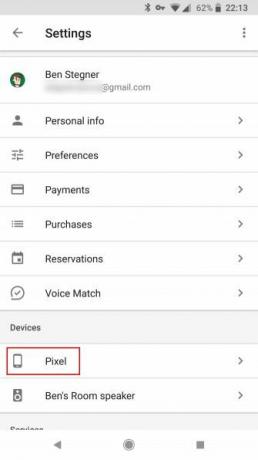

Une fois activé, vous serez invité à former un modèle vocal de confiance pour déverrouiller votre téléphone. Cela garantit que Google Assistant ne répondra à votre voix que lorsque le téléphone est verrouillé, plutôt que toute personne disant "OK Google".
Lorsque vous activez le déverrouillage vocal, l'application vous invite à enregistrer quelques phrases. Si jamais vous souhaitez recycler le modèle vocal pour une raison quelconque, vous trouverez l'option dans le même menu de paramètres sous Modèle de voix> Modèle de reconversion de la voix.
Vous souhaiterez peut-être le faire si votre enregistrement d'origine était à un faible volume ou dans un environnement bruyant. Pour des raisons de sécurité, votre téléphone ne stocke qu'un seul modèle vocal de confiance à la fois. Bien que vous puissiez configurer plusieurs profils vocaux sur Google Home, cela ne s'applique pas à votre smartphone.
Pour plus d'aide, regardez notre tutoriel pratique ci-dessous qui montre comment tout configurer:
Problèmes que vous pouvez rencontrer
Déverrouiller votre téléphone avec Google Assistant n'est pas toujours à toute épreuve, surtout si vous avez d'autres mesures de sécurité sur votre écran de verrouillage. Si votre téléphone nécessite une empreinte digitale, un motif, une identification faciale ou un code PIN, L'Assistant Google peut uniquement réveiller votre téléphone et allumer l'écran, mais pas passer l'écran de sécurité. Dans ces cas, vous devrez toujours saisir la méthode de sécurité.
Vous pouvez surmonter cela en supprimant l'écran de sécurité, mais nous ne le recommandons pas. Envisagez plutôt d'ajouter une minuterie pour empêcher votre téléphone de se verrouiller immédiatement après la mise en veille de l'écran. Cela signifie que votre téléphone ne se verrouillera et ne nécessitera une méthode de sécurité que s'il est inactif pendant un certain temps.
Pour modifier ce paramètre, accédez à Paramètres> Sécurité et localisation. Appuyez sur le Équipement icône à côté du Verrouillage d'écran entrée et choisissez le délai sous Verrouiller automatiquement.


Dans le même menu, vous pouvez également configurer Google Smart Lock Smart Lock sur Android facilite le verrouillage de votre téléphoneC'est ennuyeux de toujours devoir déverrouiller votre téléphone, mais il n'est pas sûr de ne jamais le verrouiller. Heureusement, il existe un bon compromis: Smart Lock. Lire la suite . Cela empêche votre téléphone de se verrouiller dans des emplacements de confiance, lorsqu'il est connecté à certains appareils Bluetooth, etc. Vous pouvez ensuite réactiver votre appareil sans avoir besoin d'un code PIN ou d'une autre méthode de sécurité dans ces cas.
Si votre téléphone est doté d'une reconnaissance faciale, le processus est un peu plus fluide. Vous pouvez réveiller votre téléphone en mode mains libres, tant que votre visage est dans la ligne de vue de la lentille frontale de votre téléphone.
Avec autant variations d'Android spécifiques à la marque, le déverrouillage vocal n'est pas toujours cohérent sur tous les appareils. Certains téléphones dotés de verrous de sécurité se déverrouillent automatiquement pour une voix de confiance.
Le problème le plus gênant avec certains téléphones est que le déverrouillage vocal ne fonctionnera que si l'écran est déjà allumé. Heureusement, les récentes mises à jour de Google concernant l'Assistant semblent résoudre ce problème sur certains appareils grâce à l'option Accès avec correspondance vocale qui apparaît dans les paramètres de l'Assistant.
Comment verrouiller votre téléphone avec l'assistant Google

Verrouiller votre téléphone avec Google Assistant est une affaire beaucoup moins compliquée. Cependant, cela nécessite un peu de configuration. L'application n'a pas de fonctionnalité native pour verrouiller votre téléphone. En fait, si vous essayez de dire à Google de verrouiller votre téléphone, l'assistant vous indiquera spécifiquement qu'il n'est pas en mesure de le faire.
Alors, comment contournez-vous cela? Utilisez une commande personnalisée.
Dans Google Assistant, vous pouvez configurer des commandes et des chaînes de commandes personnalisées, appelées routines. Mise en place commandes vocales personnalisées avec routines Comment utiliser les routines de l'Assistant Google pour automatiser votre journée entièreLes routines sont la fonctionnalité la plus utile de Google Assistant. Configurez quelques routines de l'Assistant Google et automatisez votre vie quotidienne. Lire la suite élargit les capacités de l'assistant. Le verrouillage de votre téléphone n'est qu'une des façons dont vous pouvez utiliser cette fonctionnalité.
Il existe une variété d'applications qui ont pour seul but de verrouiller votre téléphone. Vous devez simplement associer l'une de ces applications à une commande Google personnalisée. Tout d'abord, vous devez en télécharger un.
Quelques options incluent:
- Désactivé +
- Verrouillage d'écran
- Écran éteint et verrouillé
Vous pouvez choisir celle que vous préférez, car elles sont toutes assez similaires et donnent le même résultat. Installez les applications et accordez-leur les autorisations nécessaires. Chaque fois que vous ouvrez l'application, elle éteindra votre écran et verrouillera votre téléphone.
Ajout d'une commande de désactivation de l'écran
Pour transformer cela en une option mains libres, vous devez obtenir Google Assistant pour ouvrir l'application pour vous. Vous pouvez le faire en ouvrant l'assistant Réglages menu comme précédemment, sélection Routineset en ajoutant une nouvelle commande personnalisée avec le Plus bouton.
Sous l'en-tête Quand je dis, entrez des commandes telles que:
- Verrouille mon téléphone
- Écran verrouillé
- Va te coucher
N'importe quelle déclaration fera l'affaire, et vous pouvez ajouter autant de variations que vous le souhaitez. Ce sont des commandes personnelles, pas celles natives de Google Assistant.
Sous l'en-tête Mon assistant devrait, tapez Ouvrez [Nom de l'application]. Incluez le nom de l'application de verrouillage d'écran que vous avez installée. Assurez-vous d'inclure le nom complet de l'application tel qu'il apparaît sur votre téléphone, sinon il exécutera simplement une recherche Google. Enregistrez la commande et vous êtes prêt à partir.


Désormais, chaque fois que vous prononcez une phrase de verrouillage, l'Assistant verrouille automatiquement votre écran.
Autres commandes vocales pour Google Assistant
Si vous ne saviez pas comment déverrouiller et verrouiller votre téléphone avec l'Assistant Google, vous avez peut-être manqué certaines des autres fonctionnalités de l'application. Les commandes et routines personnalisées ouvrent un tout nouveau monde de fonctionnalités si vous utilisez les bonnes applications.
Vous voulez savoir ce que Google Assistant peut faire d'autre? Jetez un œil à notre guide sur comment utiliser Google Assistant Qu'est-ce que Google Assistant et comment l'utiliserGoogle Assistant est un puissant assistant vocal pour Android et iOS. Voici ce qu'il peut faire et pourquoi vous devriez commencer à l'utiliser. Lire la suite pour ajouter plus de confort à votre vie et les essayer Recettes IFTTT Google Assistant pour augmenter votre productivité 10 recettes IFTTT Google Assistant pour augmenter la productivitéVous pouvez faire fonctionner IFTTT et Google Assistant en tandem pour vous rendre plus productif. Voyons ces recettes IFTTT utiles. Lire la suite . Si vous utilisez l'Assistant Google pour résoudre les problèmes d'accessibilité passés, consultez ces applications d'accessibilité Android utiles 6 applications essentielles d'accessibilité Android pour les utilisateurs handicapésCes excellentes applications d'accessibilité Android facilitent l'utilisation de la plateforme mobile pour les personnes handicapées. Lire la suite aussi.
Megan a décidé d'unir son baccalauréat spécialisé en nouveaux médias et sa vie de geek pour poursuivre une carrière dans le journalisme technologique et de jeu. Vous pouvez généralement la trouver écrivant sur une variété de sujets et bavardant sur de nouveaux gadgets et jeux.


